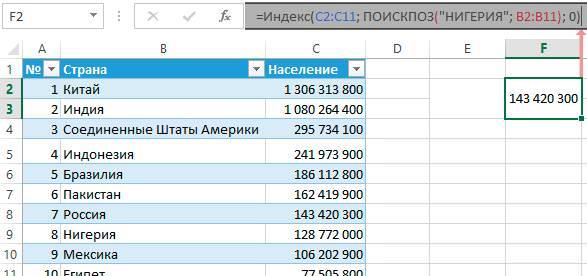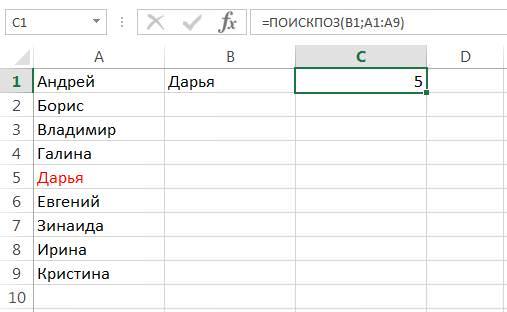Користувачам пакету офісних додатків MS Office» доводиться стикатися з труднощами в розумінні функцій програм. Особливо це стосується можливостей, представлених в «Microsoft Excel». Однією з них є функція «MATCH».
Що це за функція, навіщо використовується
Функція повертає в поле результату розташування, в якому знаходиться шукане значення. Суть функції полягає в тому, щоб знайти значення в обраному проміжку осередків і передати в поле виводу результату його розташування.
Якщо ввести слово «макарони», потім вибрати проміжок з адрес (наприклад, N77:N90) і за формулою відправити запит, то в якості результату буде повернутий адресу комірки, що містить у собі це слово.
Особливості функції
Функція пошуку має ряд особливостей:
- при використанні відбувається повернення тільки відносного положення шуканого значення;
- здійснює пошук незалежно від регістру;
- при наявності декількох варіантів в масиві, повертається лише перше-ліпше;
- при відсутності збігів повертається помилка «#Н/З».
Синтаксис формули
При використанні формули важливо розуміти її особливостей і точно дотримуватися синтаксис.
Сама формула виглядає так: MATCH (Значение_для_поиска; ПромежутокЗначений; Зіставлення).
Розшифруємо її параметри:
- «Значение_для_поиска» — шуканий аргумент (число, слово, символ тощо).
- «ПромежутокЗначений» — масив комірок, в яких відбувається пошук.
- «Зіставлення» — задає відповідність, за якою буде відбуватися пошук:
- «1»– пошук відбувається до найбільшого. Масив при цьому, повинен бути впорядкований за зростанням;
- «0»– для точного пошуку;
- «-1»– протилежно «1», проводить пошук найменшого. Масив повинен бути відсортований за спаданням.
MATCH Excel в прикладах
По одному критерію
Для пошуку значень у стовпці візьмемо, приміром MATCH («Дарина»; A1:A9; 1). При підстановці фрази розташованої в B1, та пошуку в проміжку A1:A9, в місце, де використовується формула, буде повернуто його розташування. Шукане слово знаходиться в п’ятій комірці, тому повернуто «5».
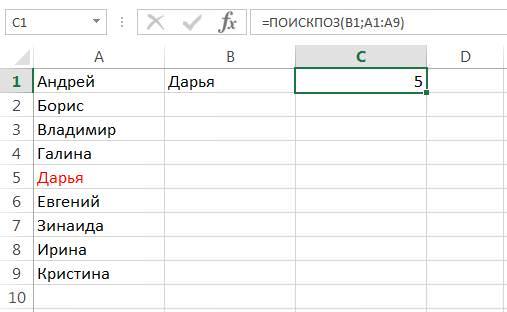
Створення списку в Excel
У цьому випадку формула =MATCH(А3;В1:I1). Оскільки число 300 знаходиться в третьому стовпці, буде повернуто «3».
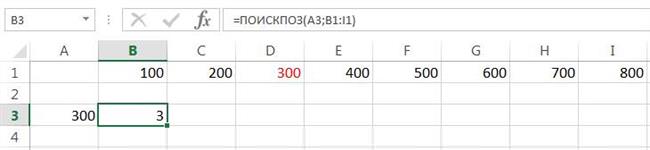
За двома стовпчиками
Для пошуку значень у діапазоні комірок по визначеній умові скористаємося таблицею автомобілів у відділах.
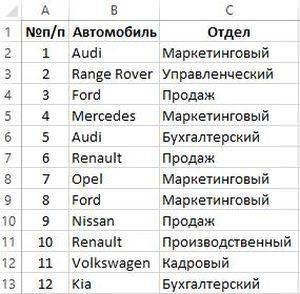
Назви авто і відділів дублюються в масиві, але не попарно. Відшукаємо перший-ліпший Форд:
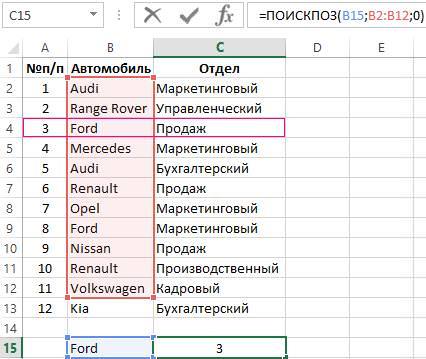
Для того, щоб конкретизувати запит і знайти авто з іншого відділу потрібно в комірці B16 ввести основний критерій, а в C16 ввести критерій, що звужує область, а у формулі, «шукане значення» вписати номери комірок c вхідними даними ось так: «B16&C16». Такі ж маніпуляції провести з масивом, в якому відбувається пошук. Тобто, дописати до основного «B2:B13» проміжку знак «&» і ввести другий проміжок «C2:C13».
Утримуючи «CTRL+SHIFT+ENTER» зробити операцію.
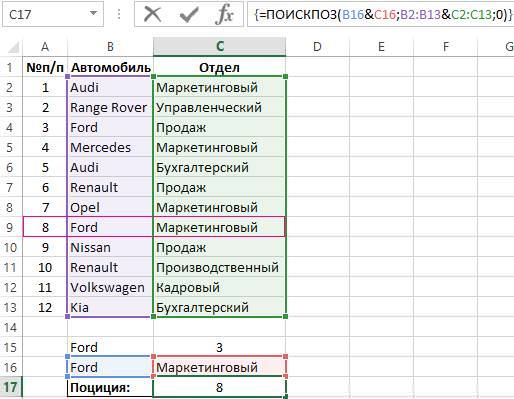
Текстові значення
Для такого типу операцій обов’язково потрібно укладати слово в лапки (наприклад, “Слон”), інакше буде повернуто помилку.
Числа
З числами все просто. Ввести число у “Шукане значення“, потім вказати проміжок і запустити виконання. В залежності від типу зіставлення програма видасть результат.
Знаки знаки
Серед іншого, є можливості розпізнавання знаків. Відбувається це ось так:
- «?» – є заміною для будь-якого символу.
- «*» – заміна будь-якій послідовності символів.
Працює підстановка тільки у випадку, якщо тип зіставлення дорівнює «0».
Наприклад, якщо потрібно знайти «Схід», в рядку можна ввести «сх?до» і програма автоматично знайде збіги і видасть результат.
Для заміни декількох символів слід вводити в поле поєднання «В*». Але в цьому випадку будуть знайдені всі слова, які починаються на «В» і закінчуються на «До».
Як відкрити файли xml, xls і xlsx
Пошук з урахуванням регістру
Так як формула не розрізняє зміни в регістрі, слід внести деякі зміни:
MATCH (ІСТИНА; EXACT (ИскомоеЗначение;Просматриваемый_Массив); 0)
Суть формули у тому, що «EXACT» дозволяє знайти точні збіги в таблиці. Якщо знайдений елемент таблиці відповідає критеріям – його розташування повертається в якості результату. Для обробки потрібно натиснути комбінацію «Ctrl+Shift+Enter».
Потрібні дані розташовані в E1, проміжок, в якому його потрібно знайти A2:A8.
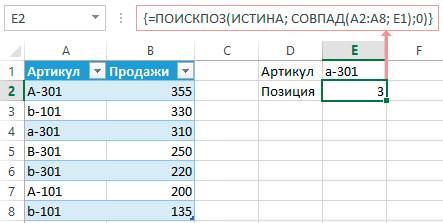
Поєднання ІНДЕКС
Клітинка, в якій використовується функція «ІНДЕКС» приймає значення, яке вона отримує в результаті використання «MATCH».
Формула виглядає ось так:
=ІНДЕКС (стовпець для повернення, MATCH (значення, стовпець, 0)).
Наприклад, є таблиця населення декількох країн:
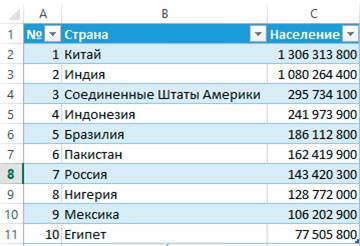
Знайдемо населення Нігерії з використанням формули:
=ІНДЕКС (промежуток1; MATCH («ИскомоеЗначение»; ПромежутокЗначений2; 0)), де:
- «промежуток1» — стовпець з кількістю населення (C2:C11);
- «промежуток2» — стовпець з назвою країни (B2:B11).
Далі, MATCH проводить пошук «Шукане значення» (Нігерія) серед тих, що розташовані в комірках B2:B11. Буде повернуто «8», адже в списку Нігерія знаходиться на восьмому місці.
Число 7 передається у другий параметр функції «ІНДЕКС» і вказує на комірку під відповідним номером з проміжку (C8). Результат: